PotPlayer作为一款优秀的多媒体播放器,能够为用户带来机位便捷的是播放功能,在软件中还支持为视频添加外挂字幕股或者是对视频的播放速度进行调整,那么大家知不知道PotPlayer要在哪打开版本自动更新功能呢?
PotPlayer在哪打开自动更新功能
方法步骤
1、第一步,我们在电脑中找到PotPlayer软件,点击打开该软件,然后右键单击选择“选项”
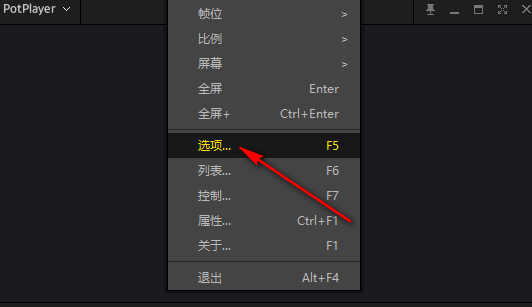
2、第二步,进入PotPlayer的参数选项页面之后,我们先点击打开“基本”选项
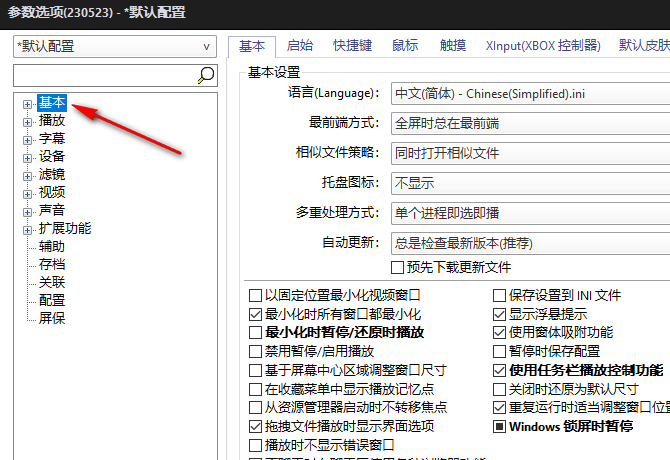
3、第三步,打开“基本”选项之后,我们在右侧的页面中找到“自动更新”选项,点击打开该选项
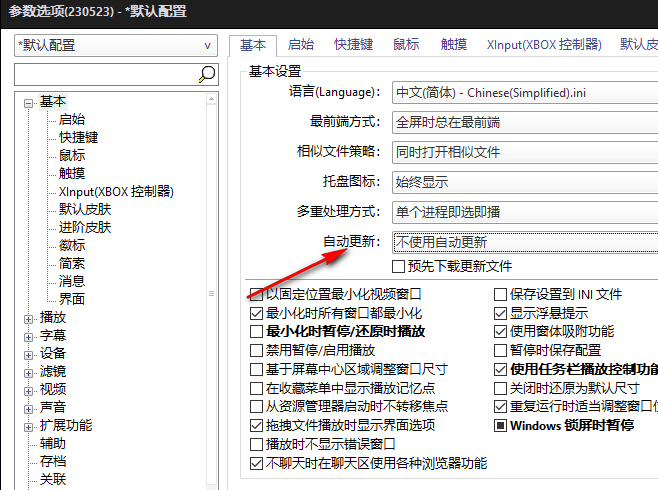
4、第四步,打开“自动更新”选项之后,我们在下拉列表中点击选择“总是检查最新版本”选项
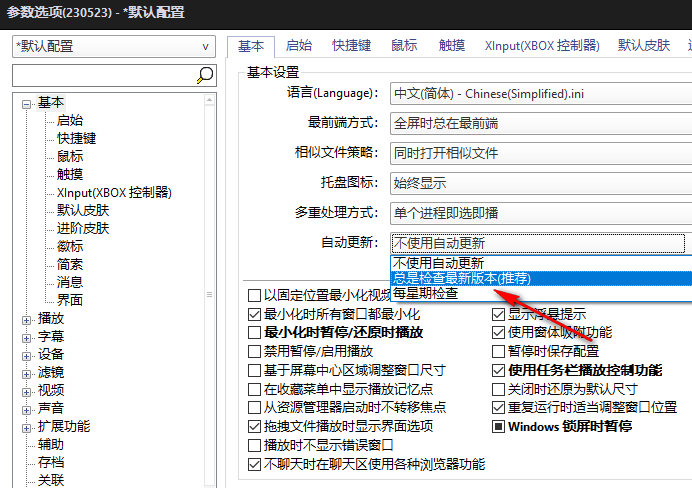
5、第五步,为了加快更新速度,我们还可以将“预先下载更新文件”选项进行勾选
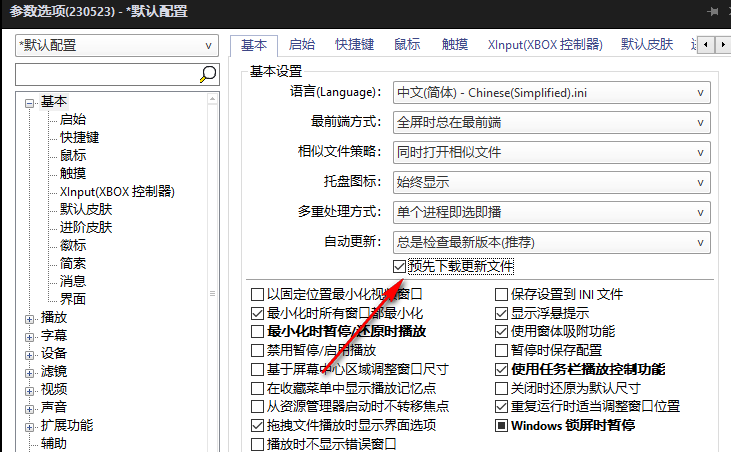
6、最后点击“应用”和“确定”选项即可
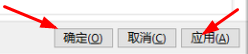
PotPlayer在哪打开自动更新功能的全文就介绍到这里,如果对您有所帮助,不妨也分享给其他需要的用户,更多相关教程正在添加中。













